Содержание:
Компания Brother активно занимается производством принтеров. В списке их продукции находится большое количество моделей, среди которых присутствует HL-1112R. В этой статье мы приведем четыре простых варианта того, как можно загрузить и установить подходящие драйвера к этому оборудованию. Давайте рассмотрим их все детально.
Загружаем драйвер для принтера Brother HL-1112R
Все рассматриваемые в этой статье методы подходят для разных вариантов и отличаются по алгоритму выполняемых пользователем действий. Подробно ознакомьтесь со всеми инструкциями, приведенными ниже, а потом уже выберите наиболее удобный вариант и используйте его.
Способ 1: Сайт Brother
В первую очередь хотелось бы рассмотреть метод, благодаря которому точно получится отыскать правильные и свежие файлы к принтеру. На официальном сайте производитель выкладывает все необходимое, что может понадобиться обладателю его продукции, в том числе и драйверы. Поиск их осуществляется следующим образом:
- Перейдите на главную страницу производителя.
- Наведите курсор мыши на раздел «Поддержка» и кликните на «Драйверы и руководства».
- Рекомендуем сразу перейти к поиску по устройству, поскольку вы знаете, ПО для какой модели следует искать.
- В открывшейся вкладке отобразится строка поиска, куда нужно ввести название и нажать на «Поиск».
- Если все было напечатано верно, сразу же появится страница поддержки данного оборудования. Здесь следует перейти к «Файлы».
- Сначала поставьте точку напротив необходимого семейства операционной системы, а затем укажите версию.
- Осталось только загрузить ПО из категории «Полный пакет драйверов и программного обеспечения».
Последним шагом является запуск скачанного файла. Процесс инсталляции практически полностью автоматический, вам же нужно только следовать инструкции внутри окна, в чем нет ничего сложного.
Способ 2: Стороннее ПО
Сейчас без проблем можно отыскать в интернете программное обеспечение практически для любых нужд. Есть категория софта, функциональность которого сосредоточена вокруг поиска и инсталляции драйверов. Существуют платные и бесплатные представители со своими особенностями и дополнительными инструментами. Знакомьтесь со списком таких программ в статье по ссылке ниже.
Подробнее: Лучшие программы для установки драйверов
Нашей рекомендацией послужит DriverPack Solution. В управлении разберется даже неопытный пользователь, а софт уже автоматически проведет сканирование и инсталляцию подходящих файлов. Детальные инструкции касаемо ДрайверПака читайте в другом нашем материале ниже.
Подробнее: Как обновить драйверы на компьютере с помощью DriverPack Solution
Способ 3: Уникальный код Brother HL-1112R
После того, как вы подключите периферийное устройство к компьютеру, оно должно определиться системой и отображаться в «Диспетчере устройств». Там же и находится вся необходимая информация, в том числе уникальный идентификатор, по которому можно найти драйверы в интернете. Код принтера Brother HL-1112R выглядит следующим образом:
USBPRINT\BrotherHL-1110_serie8B85
Развернутые инструкции по поиску ПО таким методом читайте в статье от нашего автора ниже.
Подробнее: Поиск драйверов по ID оборудования
Способ 4: Утилита установки принтера в Windows
Если вы являетесь обладателем операционной системы Виндовс, есть возможность произвести инсталляцию драйвера к принтеру при помощи встроенной утилиты. Все выполняется достаточно просто:
- Перейдите к «Панель управления» через меню «Пуск».
- Вверху вы увидите панель с двумя кнопками. Кликните на «Установка принтера».
- Хоть в открывшемся окне и написано, что принтеры USB определяются самостоятельно при подключении, однако это происходит не всегда, поэтому следует выбрать «Добавить локальный принтер».
- Следующим шагом является выбор порта. Для данного устройства просто оставьте все как есть и переходите далее.
- Список оборудования не всегда отображается сразу, кроме этого он может быть неполный, поэтому обновите его с помощью нажатия на кнопку «Центр обновления Windows».
- Далее просто укажите производителя, модель и переходите к следующему шагу.
- Осталось только задать любое имя, кликнуть «Далее» и дождаться окончания инсталляции.
По завершении данного процесса принтер будет добавлен в операционную систему и доступен для работы.
Сегодня мы детально рассмотрели четыре возможных варианта, как происходит поиск и загрузка файлов к принтеру HL-1112R от компании Brother. Все они хоть и отличаются, однако являются достаточно легкими и от пользователя не понадобится дополнительных знаний или навыков, чтобы самостоятельно поставить драйвер.
 lumpics.ru
lumpics.ru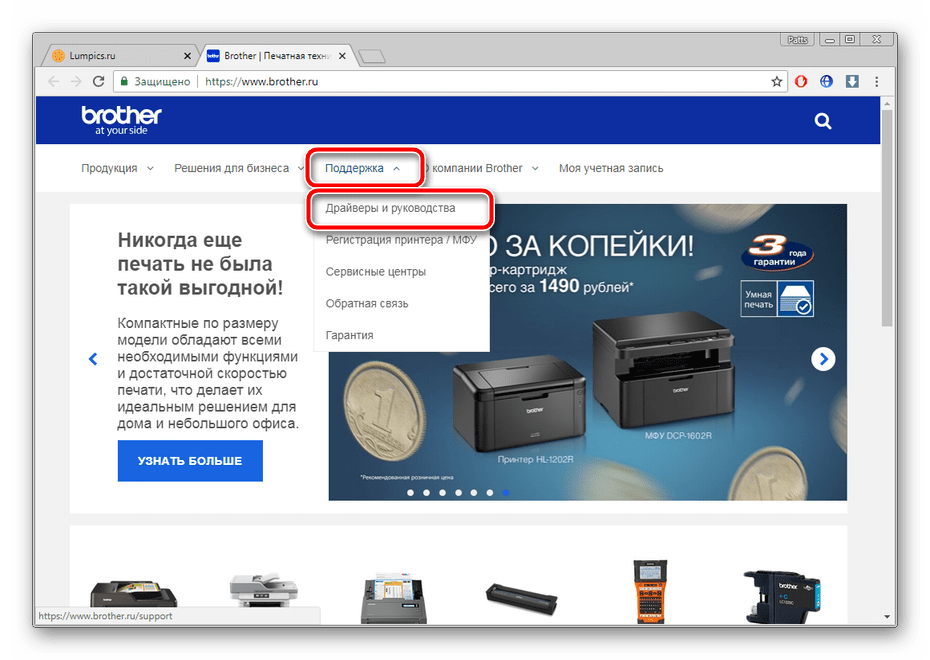
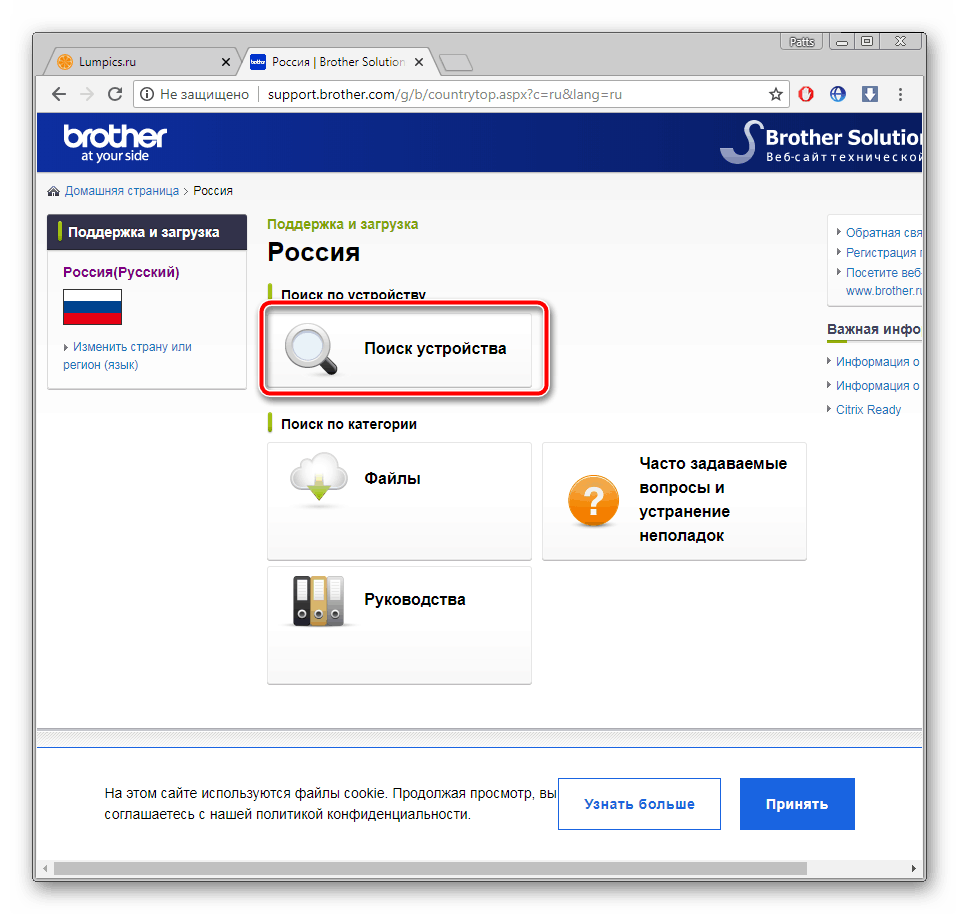
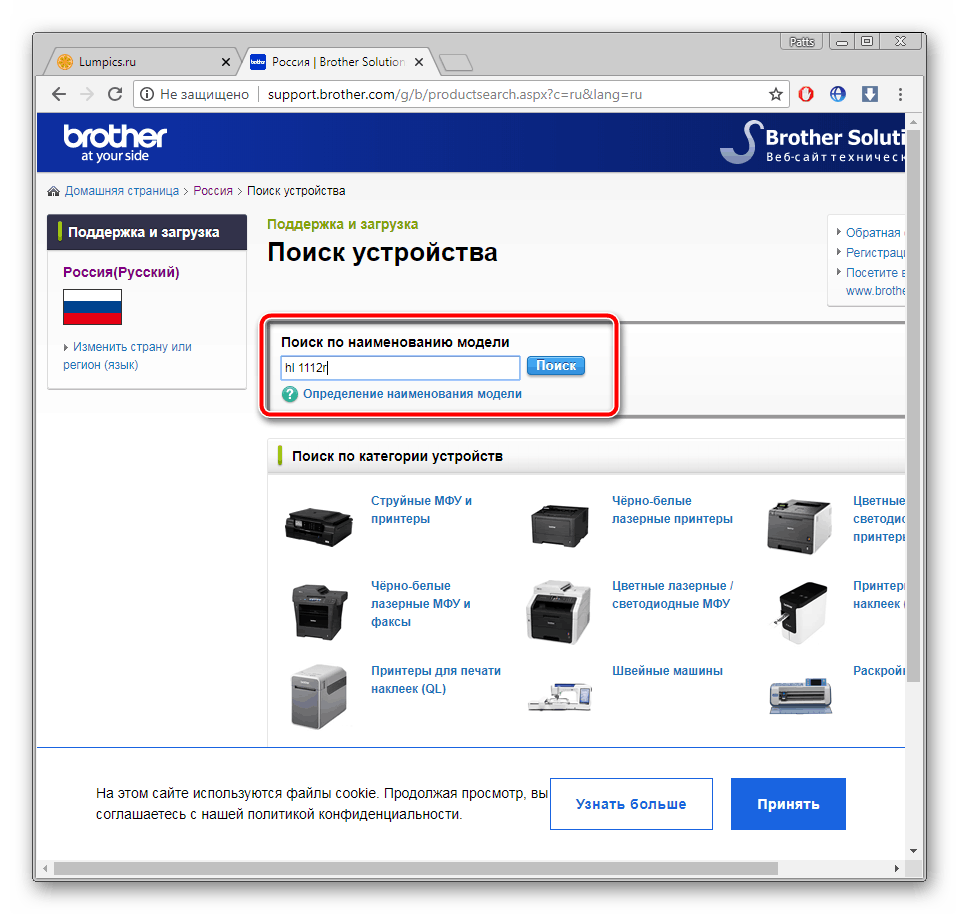
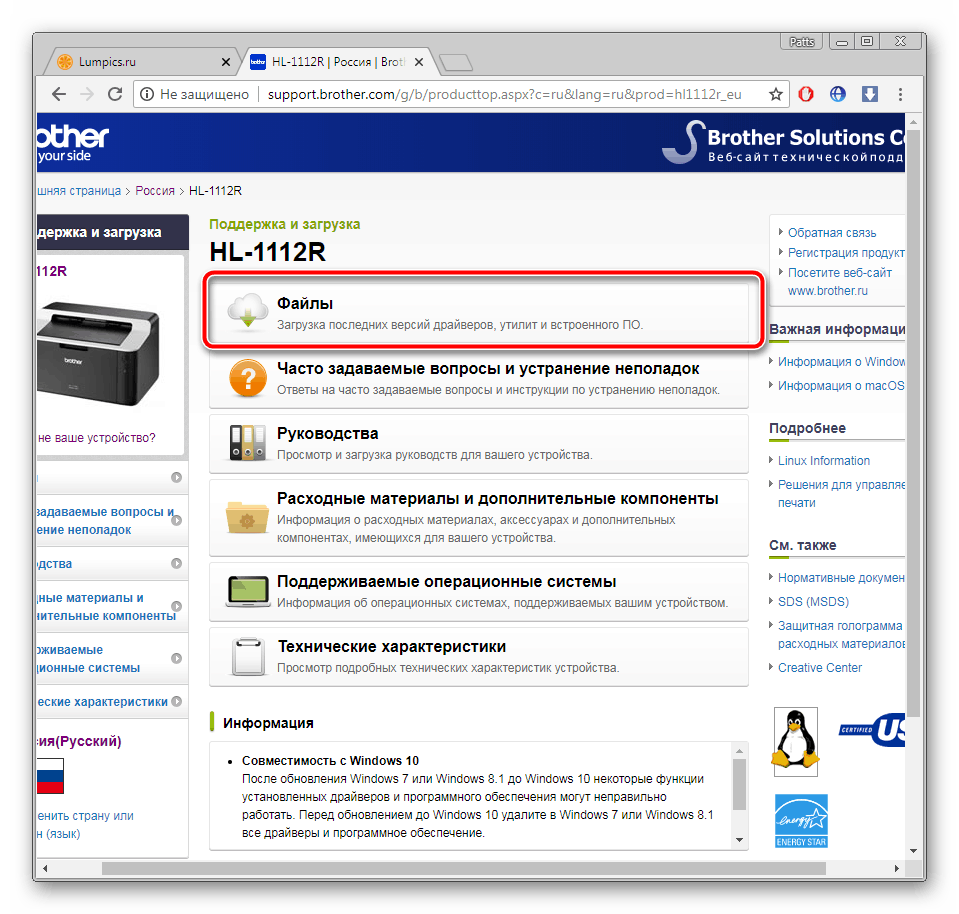
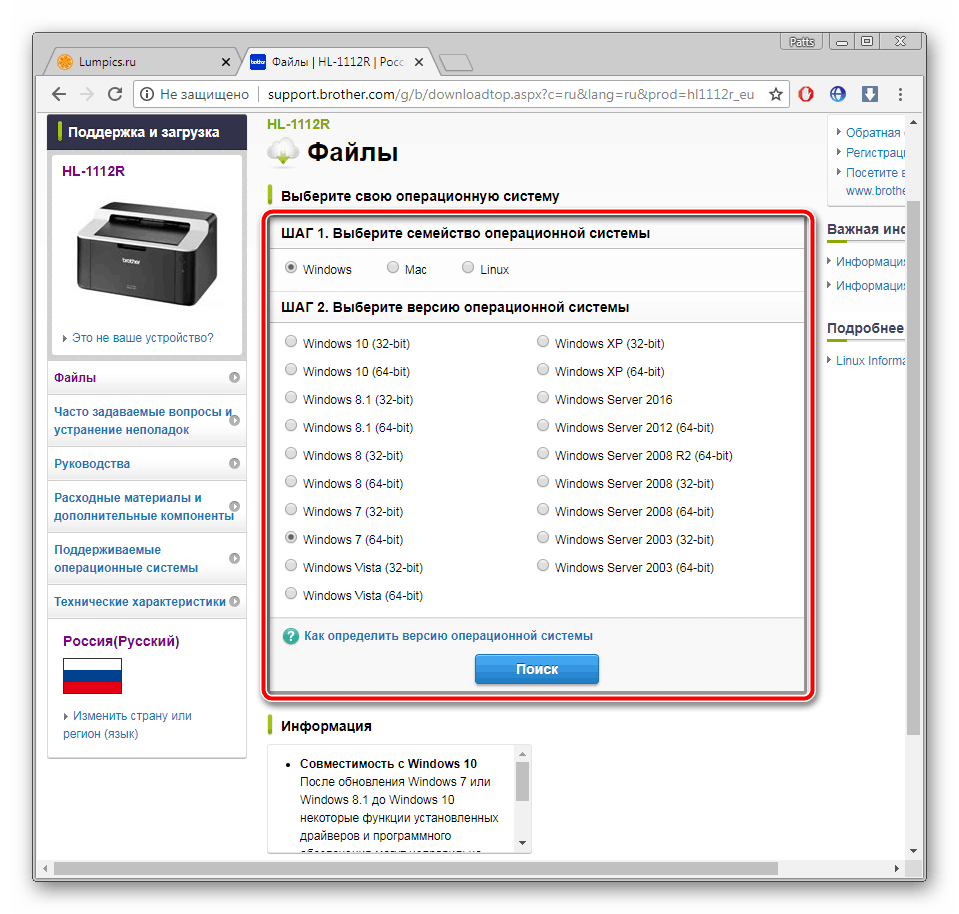
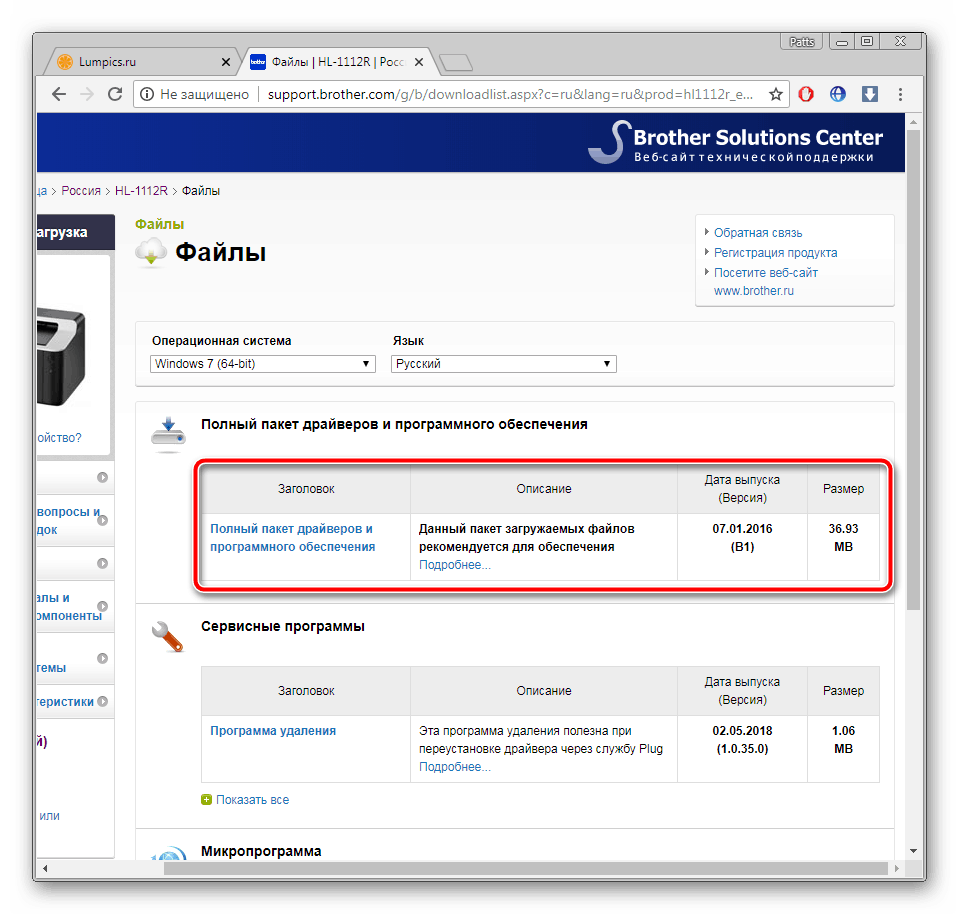




















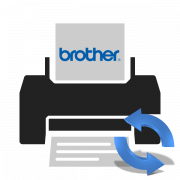
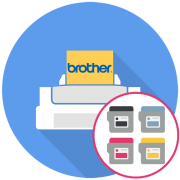
всё получилось вторым способом, спасибо!